DEP Profile für die kontaktlose Setup-Konfiguration von Apple Geräten
Letzte Anpassung zur Version: 1.31 (10.2024)
Neu:
- Neue Schaltfläche: Alle Setup-Elemente auswählen
Dieser Artikel bezieht sich auf eine Beta-Version
-
Verwendung
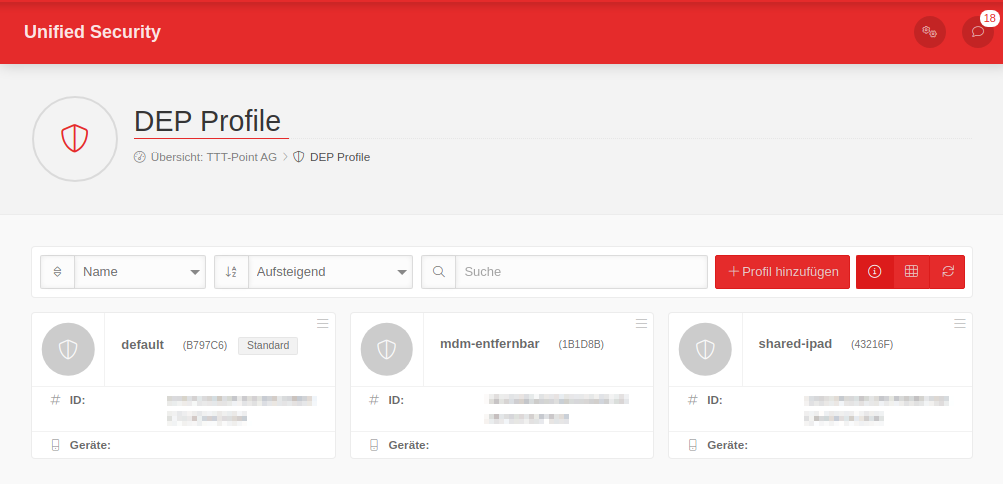
DEP Profile dienen dazu, Apple Geräten bei der Erst-Inbetriebnahme oder nach einem Factory Reset eine Konfiguration für den Setup Vorgang zu übermitteln.
Festlegung für:
- Setup Schritte werden vorab festgelegt bzw. übersprungen
- Festlegung, ob es sich um Multiuser Geräte (shared iPads) handelt
- Festlegung der Geräteverwaltung (managed/unmanaged)
Voraussetzung
- Es muss sich um Geräte handeln, die speziell für Apples DEP vorgesehen sind.
Diese Geräte können nur direkt bei Apple oder einem für DEP registrierten Händler erworben werden.- Die Seriennummer der Geräte wird dann bei Apple für DEP gespeichert.
- Die Geräte können direkt an den Geräte-Nutzer versendet werden.
- Beim Initialisieren des Gerätes (Erst-Inbetriebnahme oder Factory Reset) werden die MDM-Informationen und die Konfiguration automatisch geladen.
- Geräte die nicht ab Werk für Apples DEP vorgesehen sind, müssen zunächst einmalig mit Hilfe des Apple Configurators in den Apple Business Manager oder Apple Schoolmanager aufgenommen werden. Nach der Zurodnung zu einem DEP Profil erhalten dann auch diese Geräte bei einem Reset das DEP-Profil
- Registrierung beim Apple Business Manager
oder beim Apple School Manager
Für den Apple Business Manager ist seinerseits eine DUNS-Nummer erforderlich. Erteilung und Aktivierung können mehrere Tage dauern.
- notemptyDie Geräte dürfen nicht in das ABM/ASM des Resellers hinzugefügt werden! Dies wäre ein Verstoß gegen Apples AGB!
Es ist angebracht, dass jeder Endkunde sein eigenes ABM/ASM Account hat und die Geräte dort entsprechend hinzugefügt werden.
Ablauf
- DEP Profil erstellen → Securepoint Mobile Security Portal / Menü
- Gerät im Apple Business Manager
oder im Apple School Manager einem MDM-Server zuweisen - Gerät im Securepoint Mobile Security Portal / Menü einem DEP-Profil zuweisen
- Gerät aktivieren / zurücksetzen notempty"Alle Inhalte und Einstellungen" (factory reset) auswählen
DEP Profile
notempty
DEP Profile können nicht geändert werden.
Apple sieht keine Änderung einmal gespeicherter DEP-Profile vor.
Ggf. muss ein neues DEP-Profil angelegt werden
Apple selbst sieht weiterhin keine Löschung der DEP-Profile vor. Als gelöscht markierte DEP-Profile werden daher in unserem Portal ausgeblendet.
Profil anlegen mit der Schaltfläche Profil hinzufügen
Einstellungen für das Konfigurations Setup
| Beschriftung | Wert | Beschreibung | 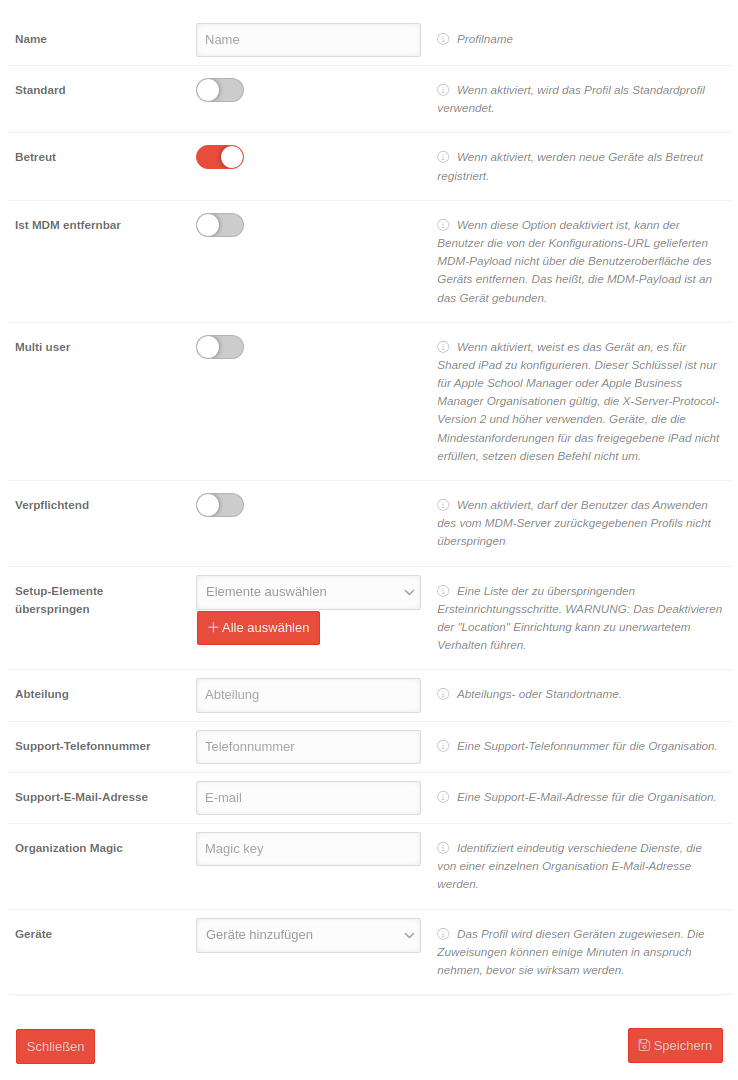 | ||||||||||||||||||||||||||||||||||||||||||||||||||||||||||||||||||
|---|---|---|---|---|---|---|---|---|---|---|---|---|---|---|---|---|---|---|---|---|---|---|---|---|---|---|---|---|---|---|---|---|---|---|---|---|---|---|---|---|---|---|---|---|---|---|---|---|---|---|---|---|---|---|---|---|---|---|---|---|---|---|---|---|---|---|---|---|---|
| Name | Name | Profilname | |||||||||||||||||||||||||||||||||||||||||||||||||||||||||||||||||||
| Standard | Wenn aktiviert, wird das Profil als Standardprofil verwendet. Existiert kein Standardprofil und ein Gerät ist keinem Profil zugeordnet, wird das Standard Setup ausgeführt | ||||||||||||||||||||||||||||||||||||||||||||||||||||||||||||||||||||
| Betreut | Wenn aktiviert, werden neue Geräte als Betreut registriert | ||||||||||||||||||||||||||||||||||||||||||||||||||||||||||||||||||||
| Ist MDM entfernbar | Wenn diese Option deaktiviert ist, kann der Benutzer die von der Konfigurations-URL gelieferten MDM-Payload nicht über die Benutzeroberfläche des Geräts entfernen. Das heißt, die MDM-Payload ist an das Gerät gebunden. | ||||||||||||||||||||||||||||||||||||||||||||||||||||||||||||||||||||
| Multi user | Wenn aktiviert, weist es das Gerät an, es für Shared iPad zu konfigurieren Dieser Schlüssel ist nur für Apple School Manager-Organisationen gültig, die X-Server-Protocol-Version 2 und höher verwenden Geräte, die die Mindestanforderungen für das freigegebene iPad nicht erfüllen, setzen diesen Befehl nicht um | ||||||||||||||||||||||||||||||||||||||||||||||||||||||||||||||||||||
| Verpflichtend | Wenn aktiviert, darf der Benutzer das Anwenden des vom MDM-Server zurückgegebenen Profils nicht überspringen | ||||||||||||||||||||||||||||||||||||||||||||||||||||||||||||||||||||
| Setup-Elemente überspringen | Elemente auswählen | Eine Liste der zu überspringenden Setup-Fenster. | |||||||||||||||||||||||||||||||||||||||||||||||||||||||||||||||||||
| |||||||||||||||||||||||||||||||||||||||||||||||||||||||||||||||||||||
| Alle auswählen | Wählt alle Elemente bis auf Standort zum überspringen aus Wird Standort im Setup übersprungen, wird auch die Auswahl der Sprache und Uhrzeit übersprungen und dann z.B. die Zeitzone von Cupertino verwendet | ||||||||||||||||||||||||||||||||||||||||||||||||||||||||||||||||||||
| Abteilung | Abteilung | Abteilungs- oder Standortname. | |||||||||||||||||||||||||||||||||||||||||||||||||||||||||||||||||||
| Support-Telefonnummer | Telefonnummer | Eine Support-Telefonnummer für die Organisation. | |||||||||||||||||||||||||||||||||||||||||||||||||||||||||||||||||||
| Support-E-Mail-Adresse | Eine Support-E-Mail-Adresse für die Organisation. | ||||||||||||||||||||||||||||||||||||||||||||||||||||||||||||||||||||
| Organization Magic | Magic key | Identifiziert eindeutig verschiedene Dienste, die von einer einzelnen Organisation verwaltet werden. | |||||||||||||||||||||||||||||||||||||||||||||||||||||||||||||||||||
| Geräte | Geräte hinzufügen | Geräte, die dem Profil zugeordnet sind. Dieses ist das einzige Feld, in dem nach dem Speichern noch Änderungen vorgenommen werden können. | |||||||||||||||||||||||||||||||||||||||||||||||||||||||||||||||||||
Übernehmen und dauerhaftes Festlegen der Angaben mit der Schaltfläche Speichern
Apple sieht keine Änderung einmal gespeicherter DEP-Profile vor.
Ggf. muss ein neues DEP-Profil angelegt werden


